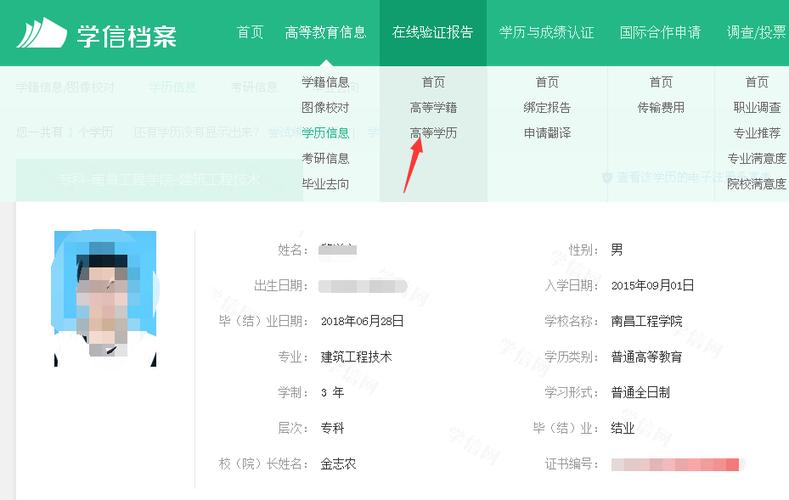1、在Windows10系统桌面,右键点击屏幕左下角的开始按钮,在弹出菜单中选择“设置”的菜单项。
2、接下来在打开的Windows10设置窗口中点击“时间和语言”的图标。6
3、在打开的时间和语言窗口中点击左侧的“语言”的菜单项。
4、接着在右侧的窗口中找到并点击“拼写、键入和键盘设置”的快捷链接。
5、接下来在打开的窗口中找到并点击“高级键盘设置”的快捷链接。
6、然后就会打开切换输入法的窗口,点击窗口中的“语言栏选项”的快捷链接。
7、这时就会打开文本服务和输入语言的窗口,在窗口中找到并选中“在任务栏中显示其他语言栏图标”的设置项。
8、这样我们在使用输入法的时候就会出现文字的候选工具条了。
9、总结:
1、首先打开Windows10的设置窗口
2、在语言窗口点击键盘设置的链接
3、接下来打开Win10高级键盘设置页面
4、在输入语言勾选任务栏显示语言栏图标
1、打开设置
选择时间与语言
2、选择语言
3、点击“添加语言”下的中文再点击“选项”
4、点击“微软输入法”后再点击“选项”
5、滑动到最后打开兼容性开关